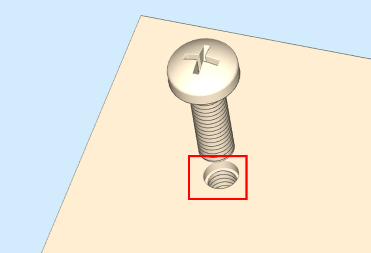部品ライブラリからねじを挿入する際にねじ穴も作成する方法を紹介します。
- メニューバーの「部品」>「JIS部品」>「ねじ」を左クリックで選択します。
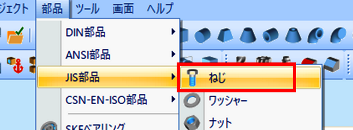
- 「ライブラリ部品」ウィンドウで、挿入したいねじを左クリックで選択します。
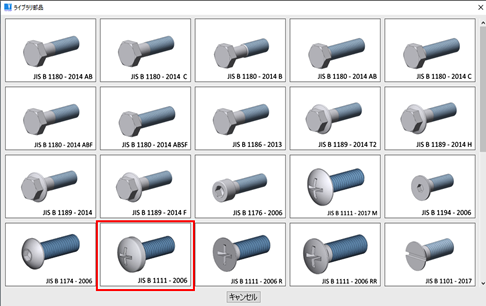
- 挿入したいねじの「寸法」、「長さ」を左クリックで選択し、「挿入」を左クリックします。
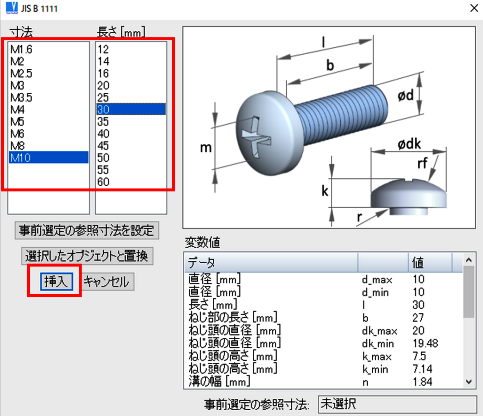
- ねじが仮挿入されますので、XYZ 挿入軸を使用して、任意の位置へ仮配置します。
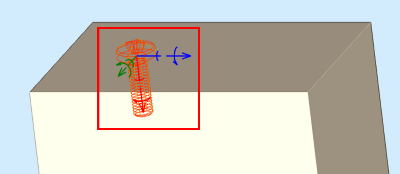
- 「3D の位置」ツールバーの「挿入してソリッドに追加または切り取り」アイコンを左クリックします。
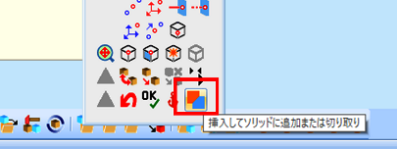
- 「挿入後、選択したソリッドから切り取り、切り取りツールを保持」を左クリックで選択します。
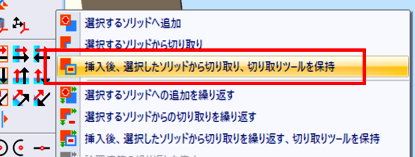
- ねじを挿入したいソリッドを左クリックで選択します。
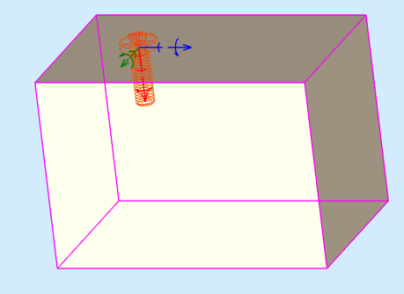
- 「通常カット(切り取りツールの正確なネガコピー)」を左クリックで選択します。

- ねじが挿入されました。
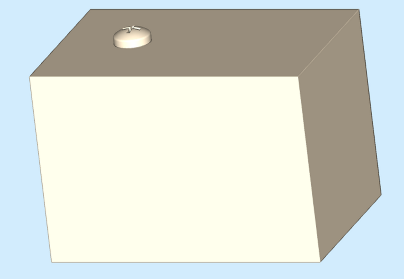
- 下図のようにねじ穴も同時に作成されました。